Skickar du bara små mängder e-post så är det möjligt att använda en Google Gmail-server för dina utskick. En del funktioner i MultiMailer stängs dock av eftersom de kräver vår inbyggda server för att fungera, men att använda en Google Gmail-server är i alla fall möjligt och kan passa för små utskickslistor. Vi ska visa nedan steg-för-steg hur man gör:
1. Aktivera tvåstegsverifiering i ditt Google konto
Det första du måste göra är att aktivera tvåstegsverifiering i ditt Google-konto, om du inte redan gjort det. Det är en relativt enkel process, och nedan ser du vilka stegen är:
Visa steg 2. En meny visas nu. Klicka där på alternativet Manage your Google Account. 3. En webbsida med alternativ ska visas nu. Klicka där på alternativet Security. 4. Vid sektionen Signing in to Google, klicka på alternativet 2-Step Verification. 5. Klicka på knappen Get Started. 6. Ange lösenordet till ditt Google-konto. 7. Ange ett telefonnummer dit Google ska skicka en verifieringskod (via SMS). 8. Klicka på Next. 9. En verifieringskod kommer nu via SMS till din telefon. Skriv in den vid Enter the code. 10. Klicka på Next. Klicka därefter på Turn On för att aktivera funktionen.
Du har nu aktiverat tvåstegsverifiering för ditt Google konto (t.ex ditt Gmail-konto). I nästa avsnitt ska vi visa hur du hämtar användarnamn och lösenord till MultiMailer.
2. Hämta användarnamn och lösenord från Google
Nu ska du hämta ditt användarnamn och ett lösenord till MultiMailer. Lösenordet är inte samma som du använder när du loggar in på ditt Google-konto utan ett annat lösenord som skapas av Google. Vi visar nedan hur du hämtar ett lösenord. Användarnamnet till MultiMailer är detsamma som när du loggar in.
Visa steg 2. Sidan Security bör visas nu. Om inte, öppna den. 3. Klicka på App passwords vid Signing in to Google. 4. Ange lösenordet för ditt Google-konto igen. 5. Klicka på Select app. 6. Välj Other (custom name). 7. Skriv in MultiMailer. 9. Ett lösenord visas nu i ett fönster. Kopiera av det. Klistra in det i Anteckningar.
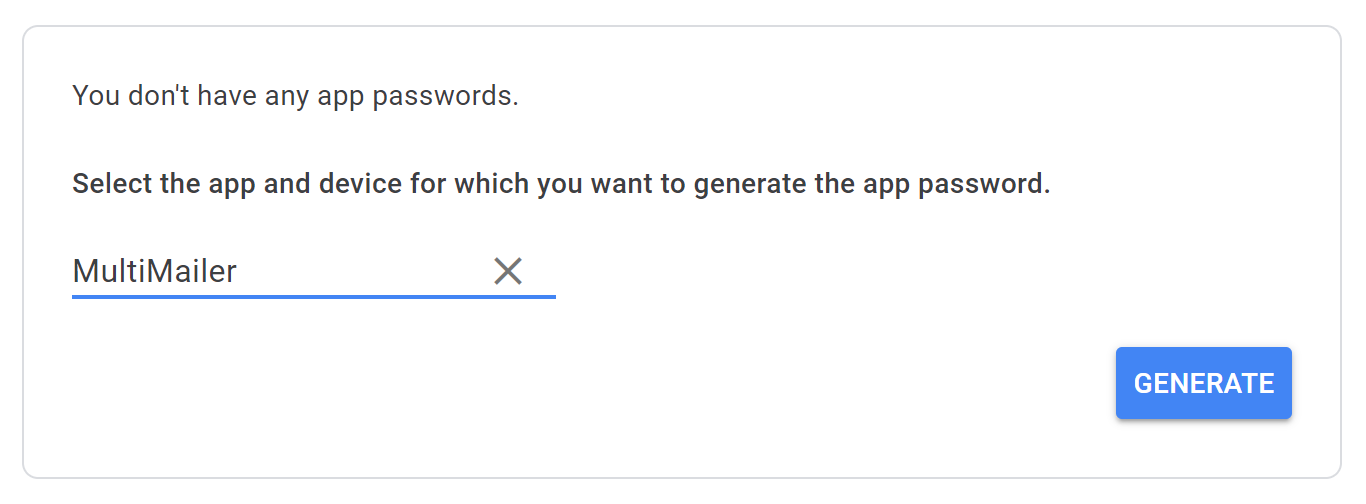
8. Klicka på knappen Generate.
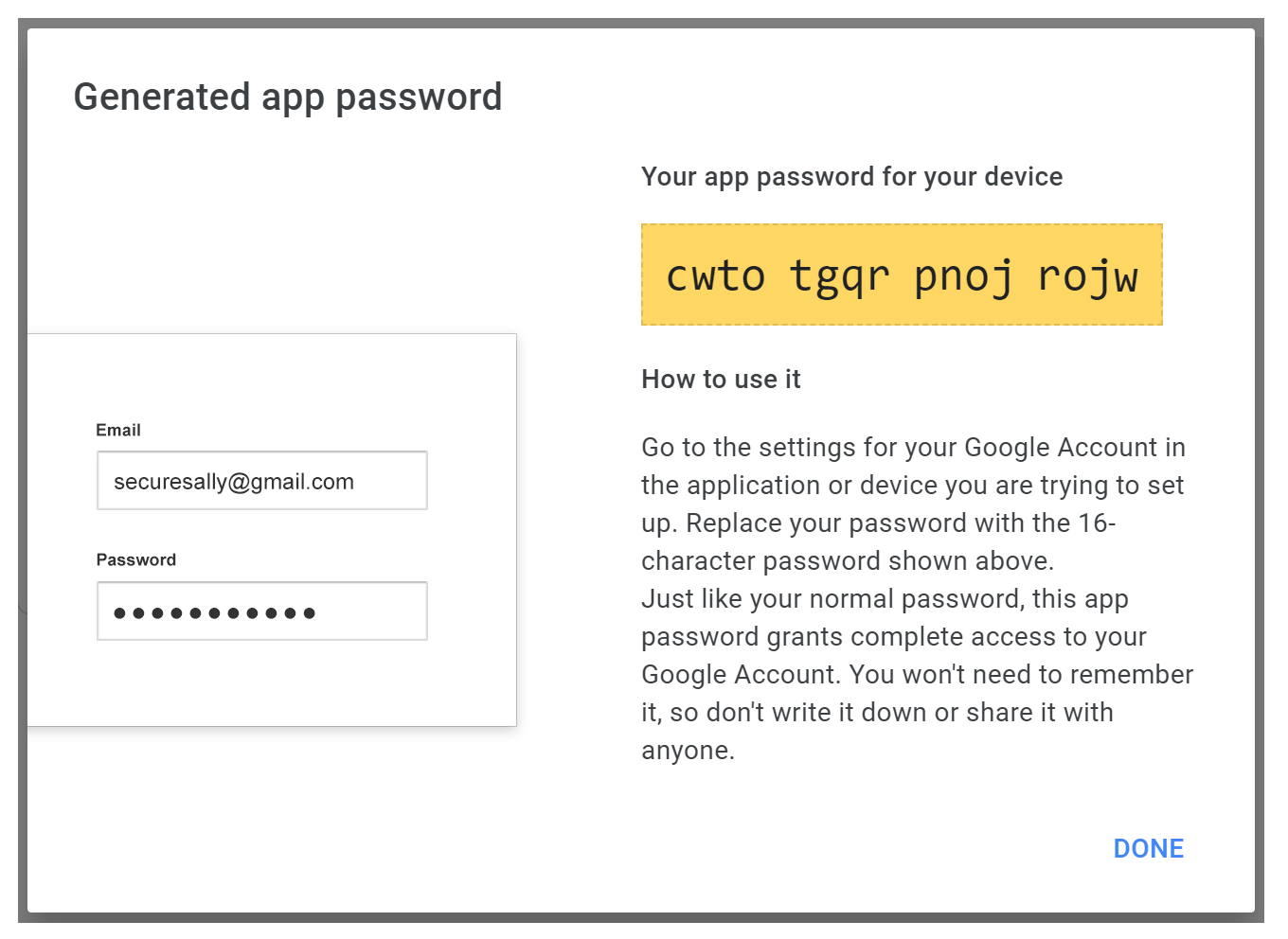
10. Klicka på Done när du gjort det.
3. Ange användarnamn och lösenord i MultiMailer
Nu ska du ange rätt användarnamn och lösenord i MultiMailer. För att göra det gör du så här:
Visa steg 2. Välj menyalternativet Inställningar – Inställningar för e-postkonto. 3. Markera alternativet Använd e-postserver från min Internetoperatör / mitt företag. 5. Dialogrutan Inställningar för e-postkonto visas nu. 6. I dialogrutan klickar du på knappen Välj ur lista (finns t.h om E-postserver (SMTP)). 7. Välj alternativet Google: smtp.gmail.com (port 587). 8. Vid Användarnamn skriver du in användarnamn/e-postadress för ditt Google-konto. 9. Vid Lösenord kopierar du in det lösenord du fick vid förra avsnittet (se punkt 9).
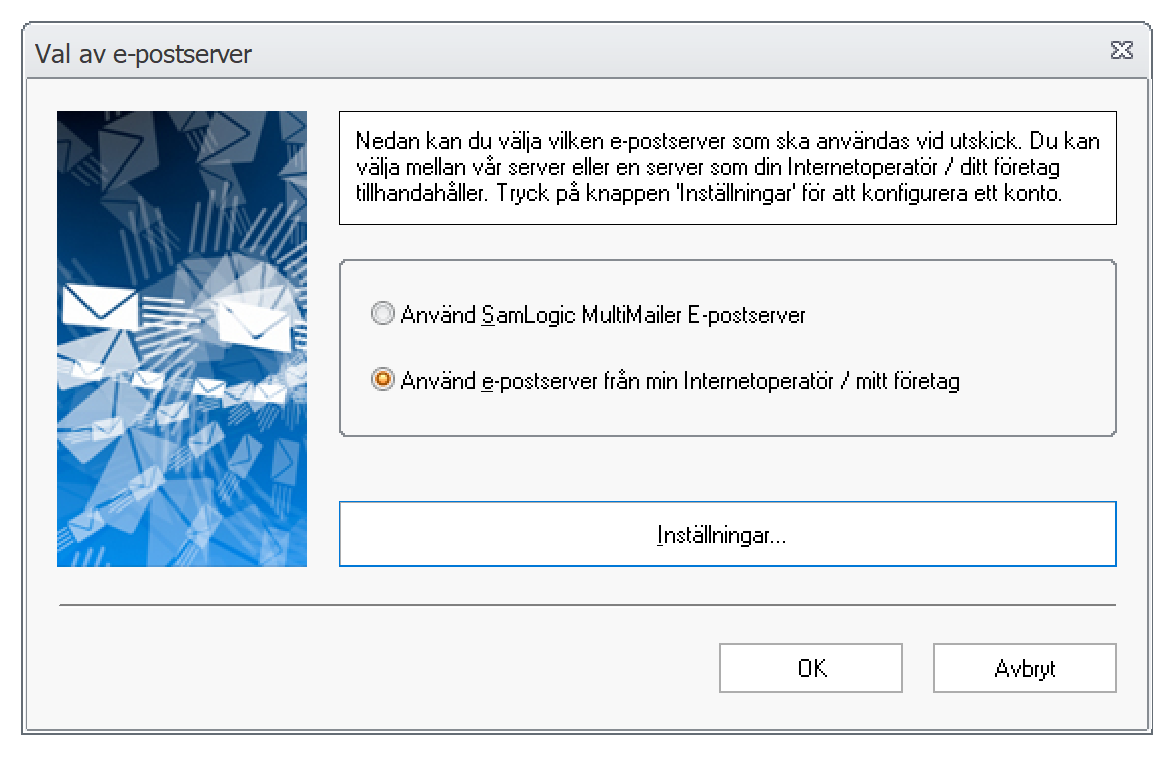
4. Klicka på knappen Inställningar.
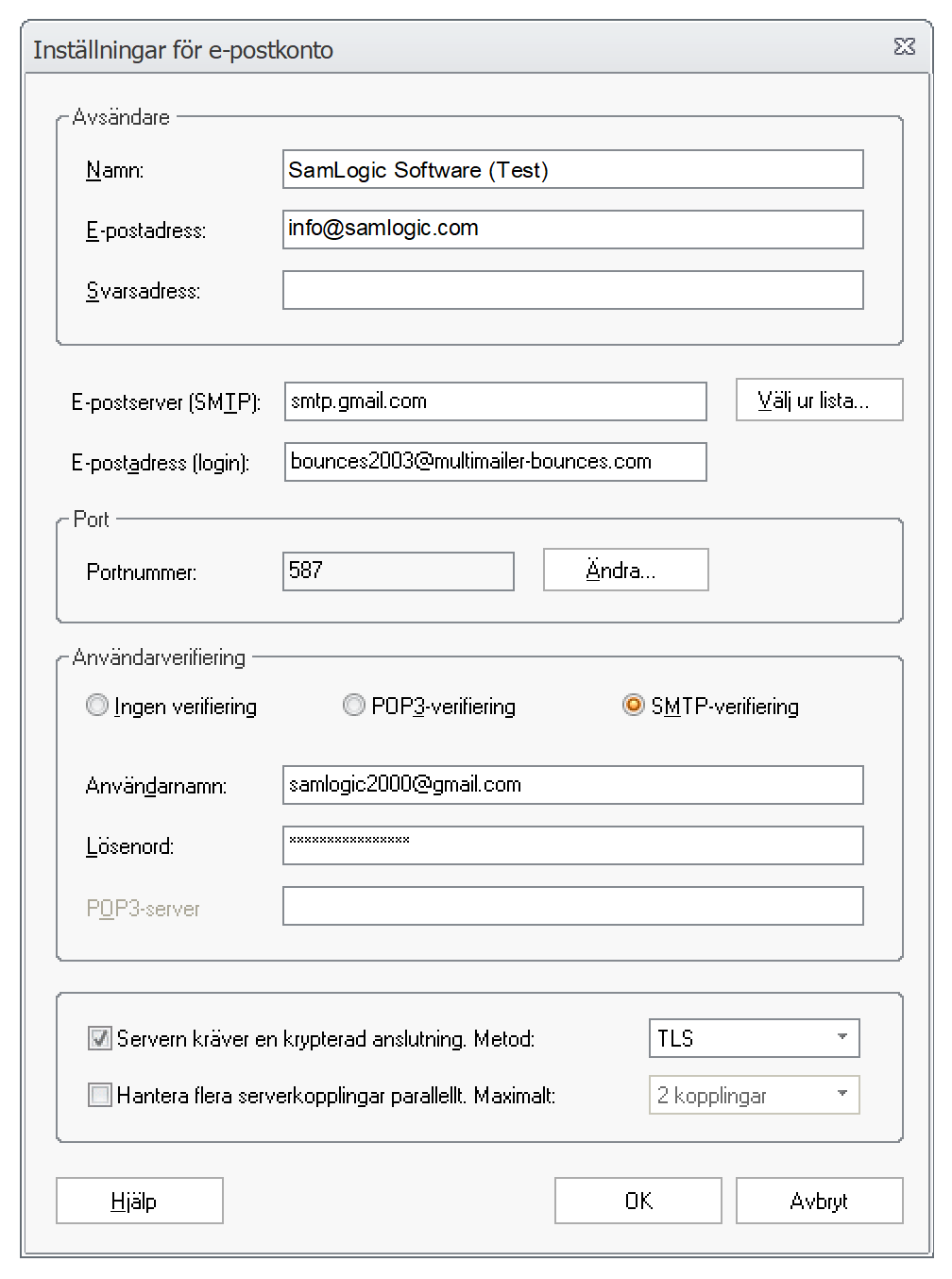
10. Klicka OK för att stänga dialogrutan. Klicka OK igen.
Nu kan du använda MultiMailer för att skicka ut mejl via ditt Google Gmail-konto. Observera att Google har ett tak på hur många mejl du kan skicka ut per dygn. Var taket ligger beror på vilket slags Google-konto du har.
